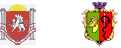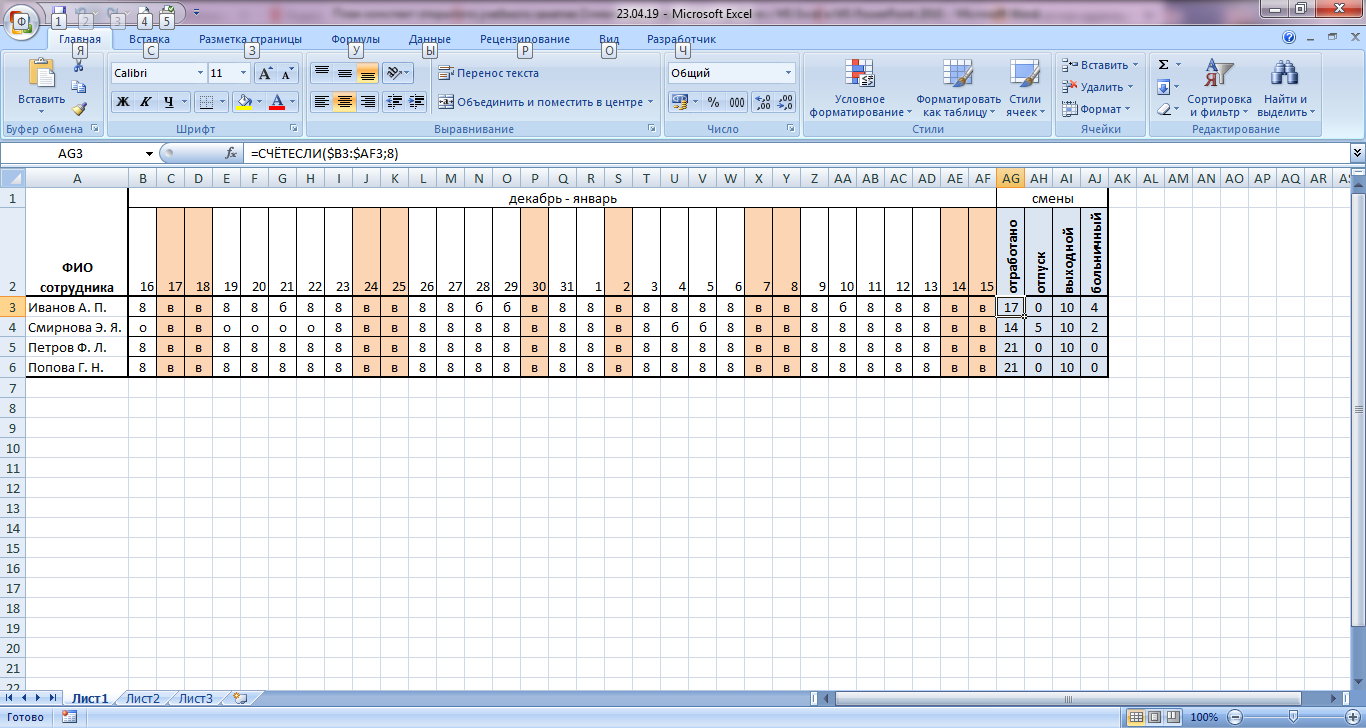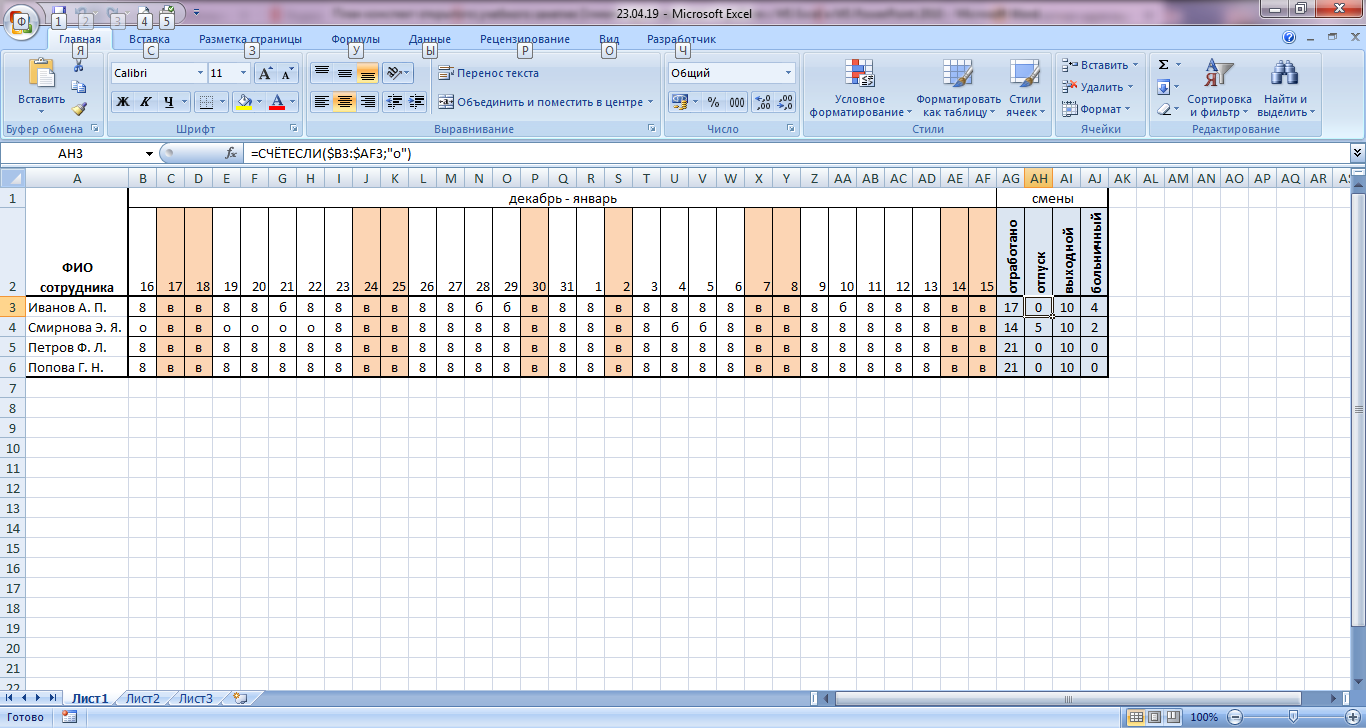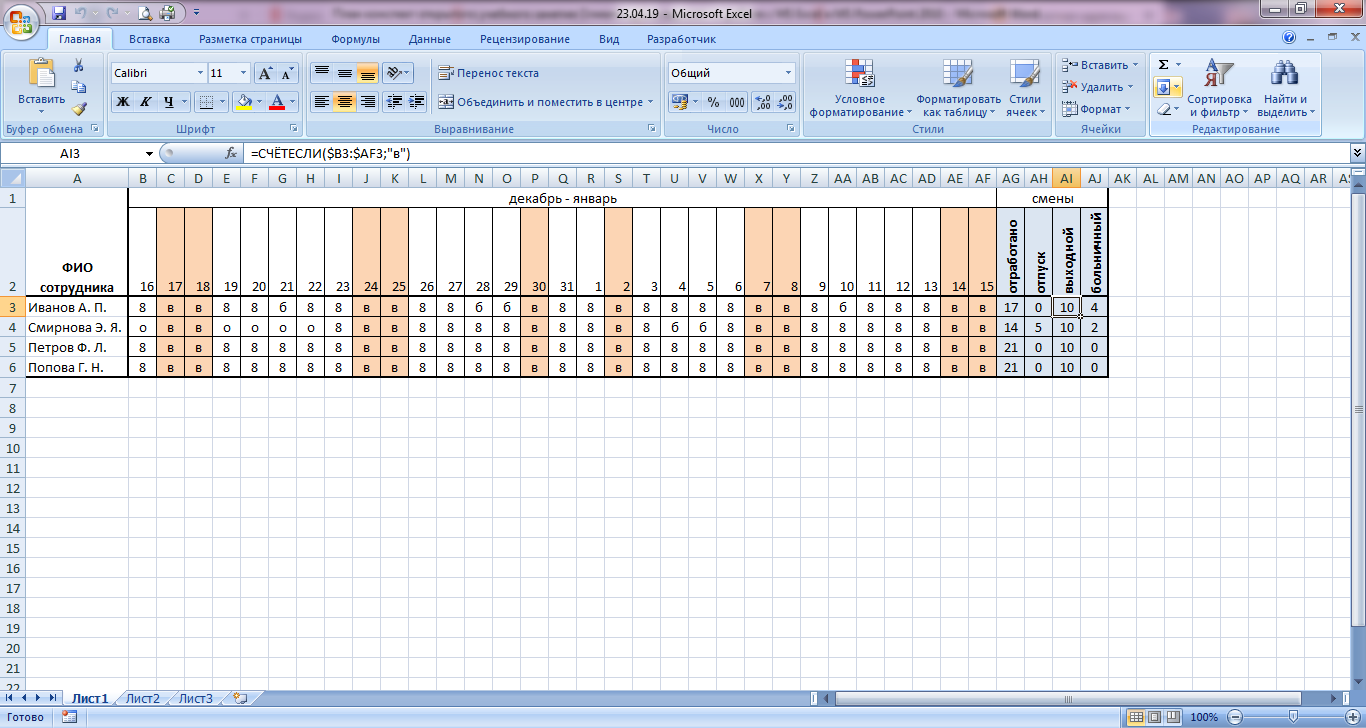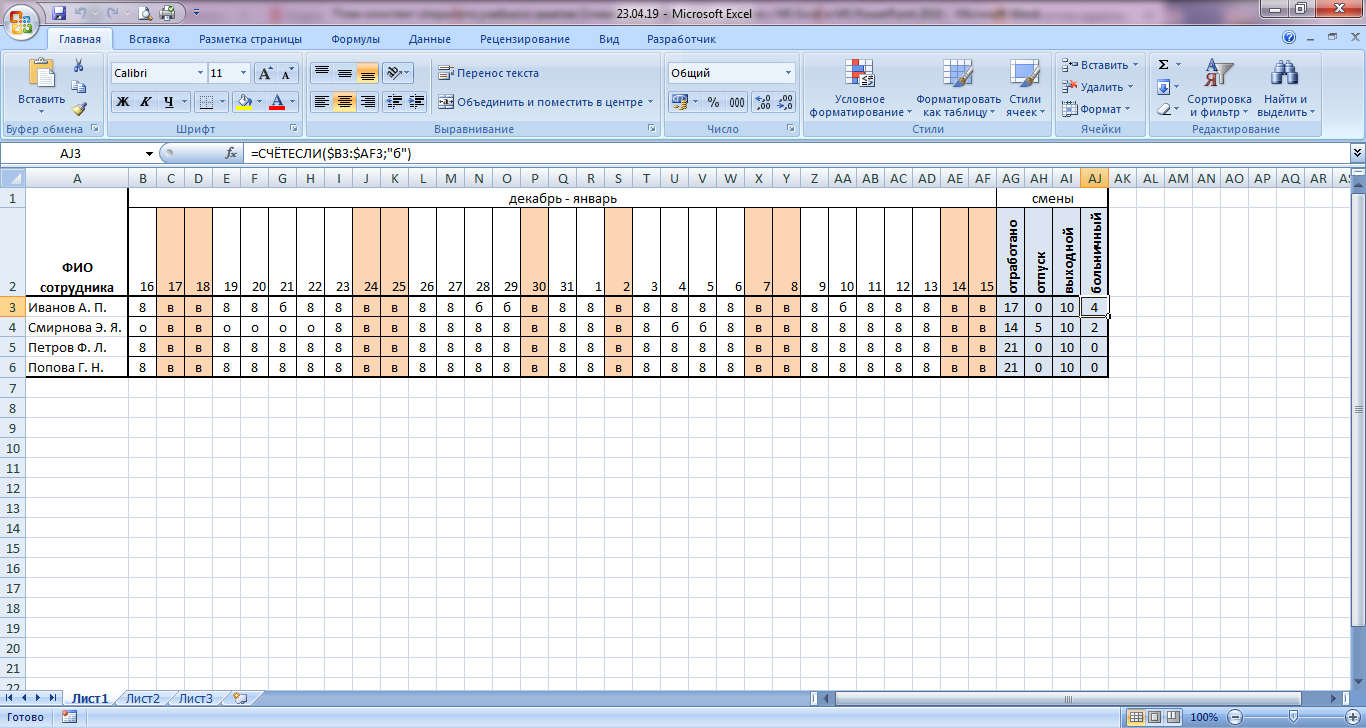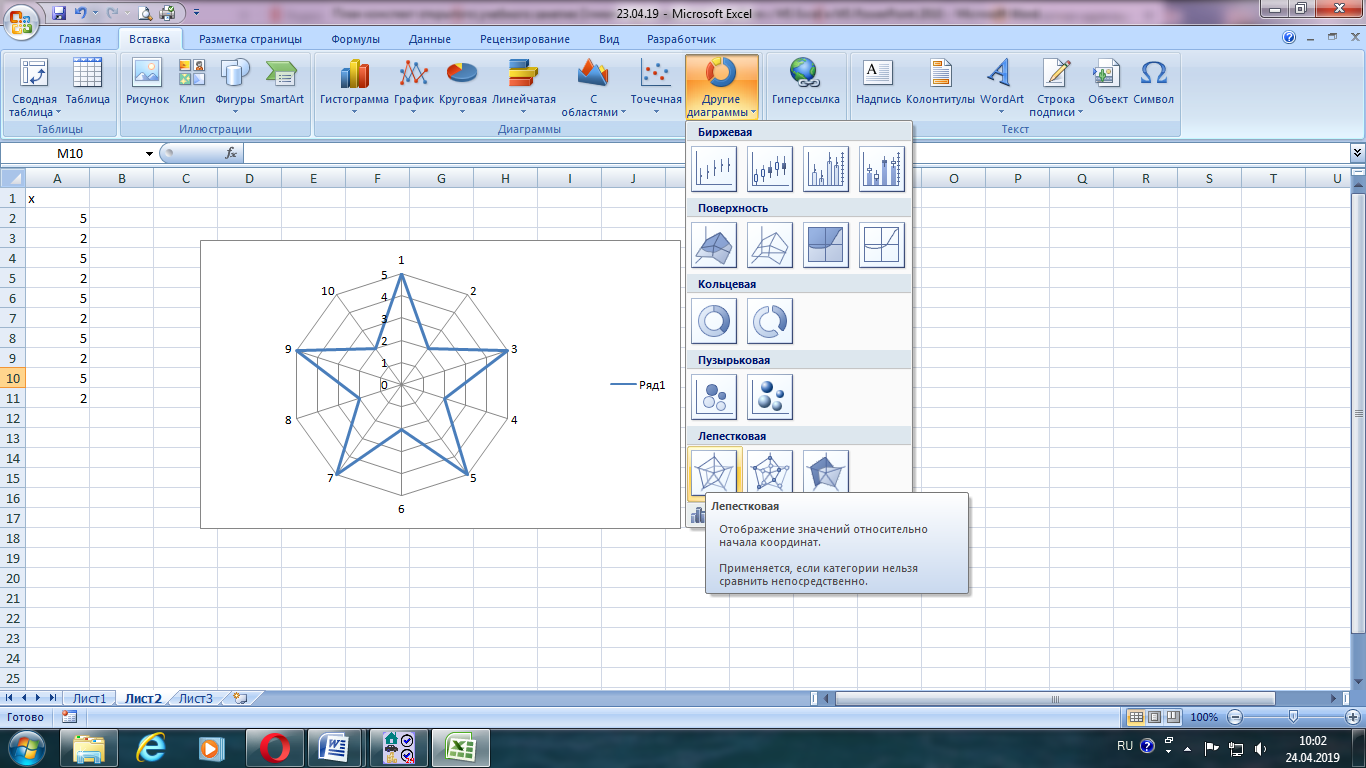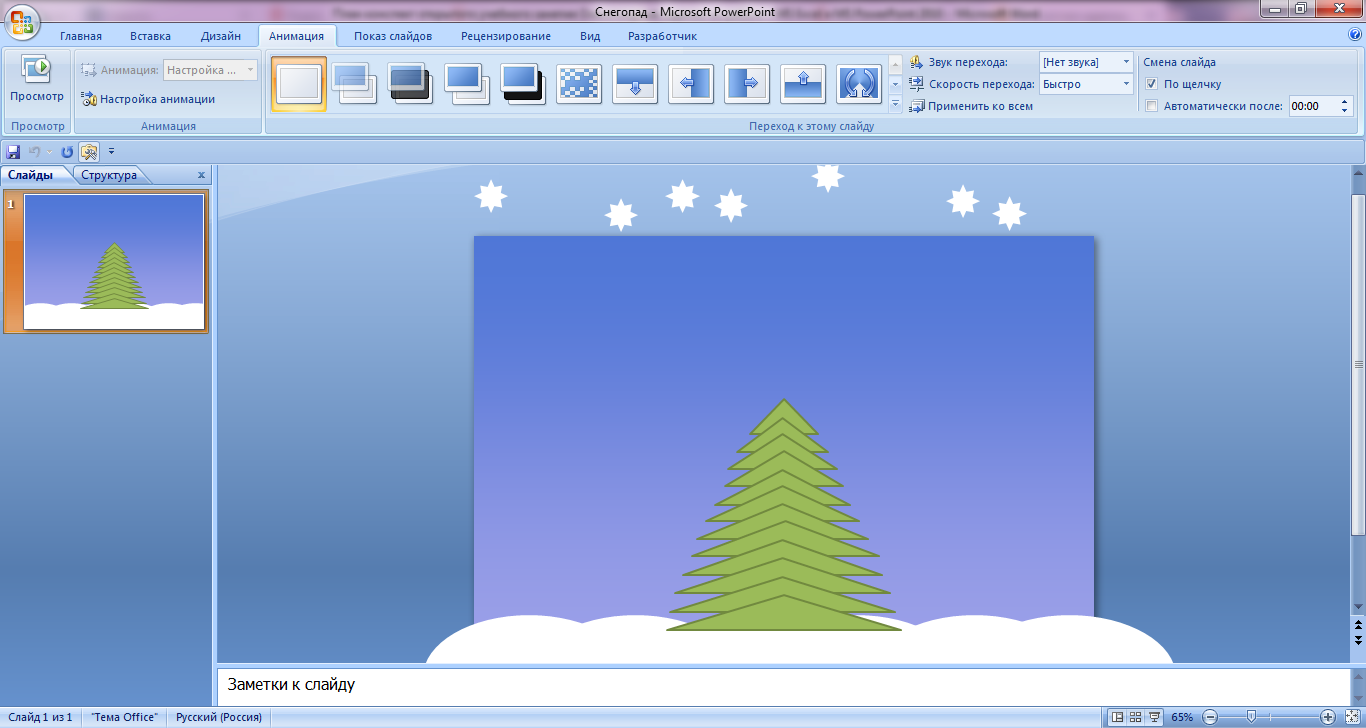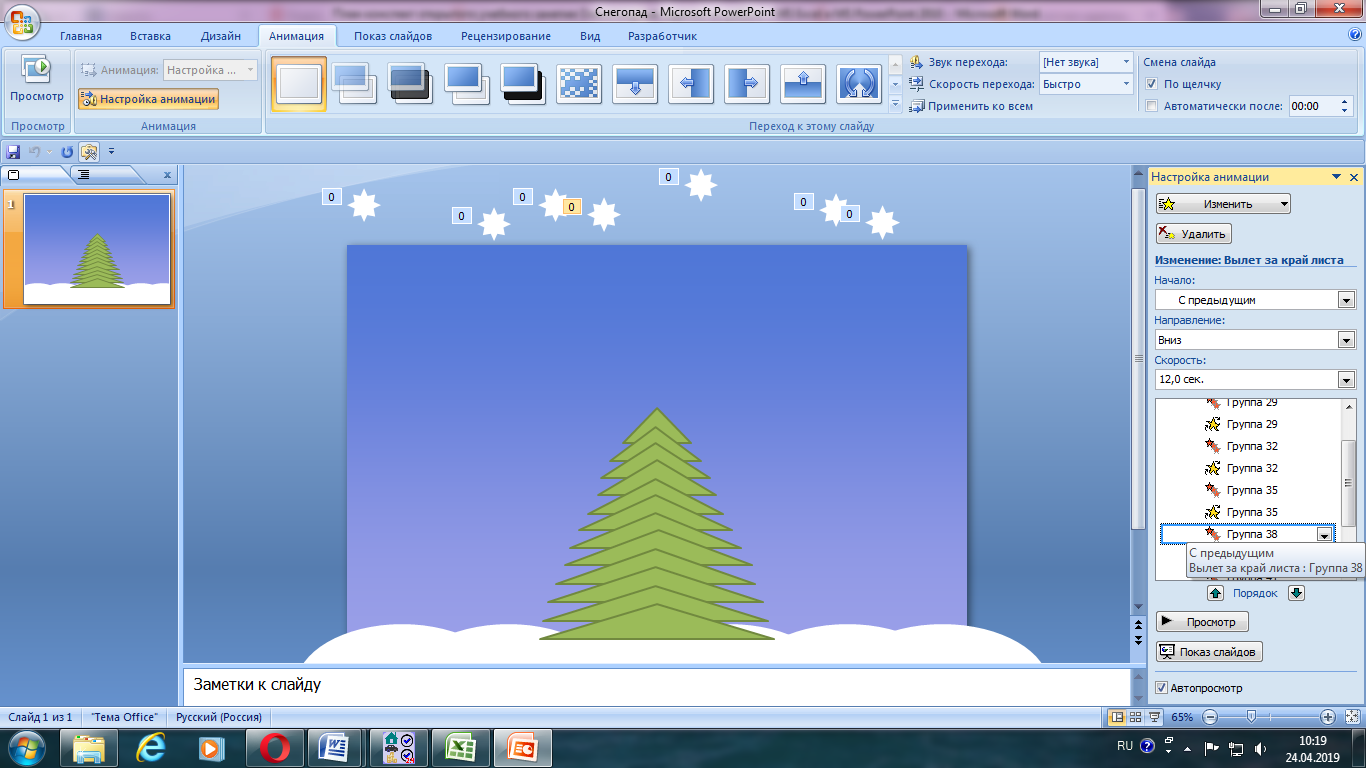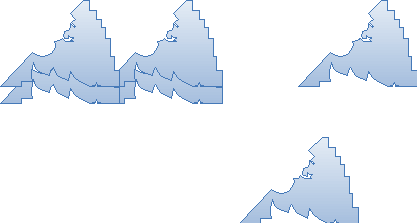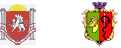
МУНИЦИПАЛЬНОЕ БЮДЖЕТНОЕ ОБРАЗОВАТЕЛЬНОЕ УЧРЕЖДЕНИЕ
ДОПОЛНИТЕЛЬНОГО ОБРАЗОВАНИЯ ДЕТЕЙ
«СТАНЦИЯ ЮНЫХ ТЕХНИКОВ ГОРОДА ЕВПАТОРИИ РЕСПУБЛИКИ КРЫМ»
(МБОУДОД "СЮТ")

297407, Российская Федерация, Республика Крым, город Евпатория, ул. Революции, д. 75, тел. (06569) 3-03-30,
е-mail: [email protected]
Задания олимпиады по информатике
(проверка знания программ Microsoft Excel и Microsoft PowerPoint
и умений работать с ними)
кружок «Компьютер и информационные технологии», группа 2 – А
Тема учебного занятия: «Решение олимпиадных заданий. Работа с программами Microsoft Excel и Microsoft PowerPoint, входящих в состав пакета программ Microsoft Office 2010».
Цель учебного занятия: систематизировать и обобщить знания, полученные обучающимися на предыдущих учебных занятиях, и проверить знание программ Microsoft Excel 2010 и Microsoft PowerPoint 2010 и умения работать с ними.
Задачи учебного занятия:
Образовательная:
проверить знание программ Microsoft Excel 2010 и Microsoft PowerPoint 2010 и умения решать задания повышенной сложности с помощью этих программ;
обеспечить усвоение приёмов и навыков работы с программами Microsoft Excel 2010 и Microsoft PowerPoint 2010 при решении учебных задач;
закрепить специальные умения и навыки по данному учебному материалу;
формировать умение правильно и грамотно выражать свои мысли.
Развивающая:
развивать творческие способности, память, мышление обучающихся, навыки индивидуальной практической деятельности.
Воспитательная:
воспитывать аккуратность, внимательность, вежливость, дисциплинированность и бережное отношение к вычислительной технике.
Тип учебного занятия: формирование новых знаний, навыков и умений.
Методы работы: объяснительно-иллюстративный, практическая работа.
Формы работы: индивидуальная, групповая.
Оборудование: персональные компьютеры, доска, мел.
Дидактические материалы: карточки с заданиями.
Ход учебного занятия.
Организационный момент;
ТБ при работе за компьютером;
Актуализация опорных знаний:
Мотивация учебной деятельности обучающихся:
Выполнение практической работы;
Физкультминутка;
Итоги учебного занятия:
Вы умеете грамотно работать с программами Microsoft Excel 2010 и Microsoft PowerPoint 2010, которые помогают вам строить диаграммы, производить расчеты в электронных таблицах, оформлять практические работы и научно-исследовательские проекты с помощью векторной графики и применять к созданным объектам анимационные эффекты.
1. Организационный момент.
Приветствие, проверка присутствующих. Объяснение хода учебного занятия.
2. ТБ при работе за компьютером.
3. Актуализация опорных знаний:
1) EXCEL это
Графический редактор
Текстовый процессор
Операционная система
Табличный процессор +
Клавиша на клавиатуре
2) Файл с расширением XLS содержит
Только одну таблицу
Только один рабочий лист с возможно несколькими таблицами
Несколько рабочих листов, образующих рабочую книгу +
3) При выделении одного фрагмента на рабочем листе, выделяется
Прямоугольная область +
Область произвольной формы
4) Можно ли выделить на рабочем листе несколько фрагментов?
Да +
Нет
5) Для выделения мышкой нескольких областей следует прижать клавишу
Esc
Shift
Ctrl +
Alt
6) Можно ли форматировать числа и текст, находящиеся на рабочем листе?
Да +
Нет
7) Можно ли изменить имя рабочего листа и названия рабочей книги?
рабочего листа
Только рабочей книги
И рабочего листа и рабочей книги +
Нельзя в обоих случаях
8) Сколько чисел можно записать в одной ячейке?
Только одно +
Не более двух
Более двух
9) Можно ли в одной программе EXCEL открыть
Более одной рабочей книги +
Не более одной рабочей книги
Более одного рабочего листа +
Не более одного рабочего листа
10) Формулы для расчетов вводятся
Только «вручную» — с клавиатуры
Только через меню Вставка-Функция
Вручную (с клавиатуры) или через меню Вставка-Функция +
11) Как можно изменить ширину столбца?
С помощью мыши +
Через меню Формат +
С помощью использования формул
12) Можно ли сделать строку невидимой
Да +
Нет
13) Можно ли сделать невидимыми один или несколько столбцов
Нет b) Только один c) Один или несколько столбцов +
14) Имена каких строк и столбцов при копировании формулы =$A23+C$21 не будут меняться:
A +
C
21 +
23
15) Имена каких строк и столбцов при копировании формулы =$F15+K$44 будут меняться:
F
K +
15 +
44
4. Мотивация учебной деятельности обучающихся:
Excel представляет из себя таблицу. Но эта программа нужна, в первую очередь, для вычислений. Если требуется не только расчертить таблицу со словами и цифрами, но еще и произвести с цифрами какие-либо действия (сложить, умножить, вычислить процент и т.д), то тогда нужно воспользоваться программой Microsoft Excel.
Если сравнивать программу Microsoft Excel с программой Microsoft Word, то Excel, конечно, сложнее. Потребуется немало времени чтобы «научиться считать».
Можно сказать, что Excel – это большой и мощный калькулятор с множеством функций и возможностей. Уметь пользоваться всем тем, что «умеет» эта программа интересно и поможет вам:
Microsoft Office PowerPoint, (от англ. power point — убедительный доклад) — программа подготовки презентаций и просмотра презентаций, являющаяся частью Microsoft Office и доступная в редакциях для операционных систем Microsoft Windows и macOS. Материалы, подготовленные с помощью PowerPoint, предназначены для отображения на большом экране — через проектор либо телевизионный экран большого размера. Используя программу Microsoft PowerPoint, вы сможете убедительно и красиво представить свою исследовательскую работу на конкурсе-защите научно-исследовательских работ.
6. Выполнение практической работы.
Создайте на Рабочем столе папку, назовите её, указав своё имя и фамилию. В этой папке Вы будете сохранять выполненные задания.
Работа с электронными таблицами в среде Microsoft Excel.
Задание 4. Для проведения новогодних праздников изменился график работы фирмы «Дед Мороз».
Необходимо чтобы количество смен посчиталось автоматически.
| ФИО сотрудника | декабрь - январь | смены |
| 16 | 17 | 18 | 19 | 20 | 21 | 22 | 23 | 24 | 25 | 26 | 27 | 28 | 29 | 30 | 31 | 1 | 2 | 3 | 4 | 5 | 6 | 7 | 8 | 9 | 10 | 11 | 12 | 13 | 14 | 15 | отработано | отпуск | выходной | больничный |
| Иванов А. П. | 8 | в | в | 8 | 8 | б | 8 | 8 | в | в | 8 | 8 | б | б | в | 8 | 8 | в | 8 | 8 | 8 | 8 | в | в | 8 | б | 8 | 8 | 8 | в | в |
|
|
|
|
| Смирнова Э. Я. | о | в | в | о | о | о | о | 8 | в | в | 8 | 8 | 8 | 8 | в | 8 | 8 | в | 8 | б | б | 8 | в | в | 8 | 8 | 8 | 8 | 8 | в | в |
|
|
|
|
| Петров Ф. Л. | 8 | в | в | 8 | 8 | 8 | 8 | 8 | в | в | 8 | 8 | 8 | 8 | в | 8 | 8 | в | 8 | 8 | 8 | 8 | в | в | 8 | 8 | 8 | 8 | 8 | в | в |
|
|
|
|
| Попова Г. Н. | 8 | в | в | 8 | 8 | 8 | 8 | 8 | в | в | 8 | 8 | 8 | 8 | в | 8 | 8 | в | 8 | 8 | 8 | 8 | в | в | 8 | 8 | 8 | 8 | 8 | в | в |
|
|
|
|
| 8 | выход сотрудника на работу |
| в | выходной день |
| о | сотрудник в отпуске |
| б | сотрудник отсутствует по больничному листу |
При решении задания нужно использовать статистическую функцию СЧЁТЕСЛИ и абсолютную адресацию:
Функция СЧЁТЕСЛИ позволяет найти число ячеек по определенному критерию. Работает с числовыми и текстовыми значениями, датами.
Как известно, в таблицах Excel существует два вида адресации: относительная и абсолютная. В первом случае ссылка изменяется по направлению копирования на относительную величину сдвига, а во втором — является фиксированной и при копировании остается неизменной. Но по умолчанию все адреса в Excel являются абсолютными. В то же время, довольно часто присутствует необходимость использовать абсолютную (фиксированную) адресацию.
Например, количество отработанных сотрудником дней считается по формуле, указанной на рисунке1:
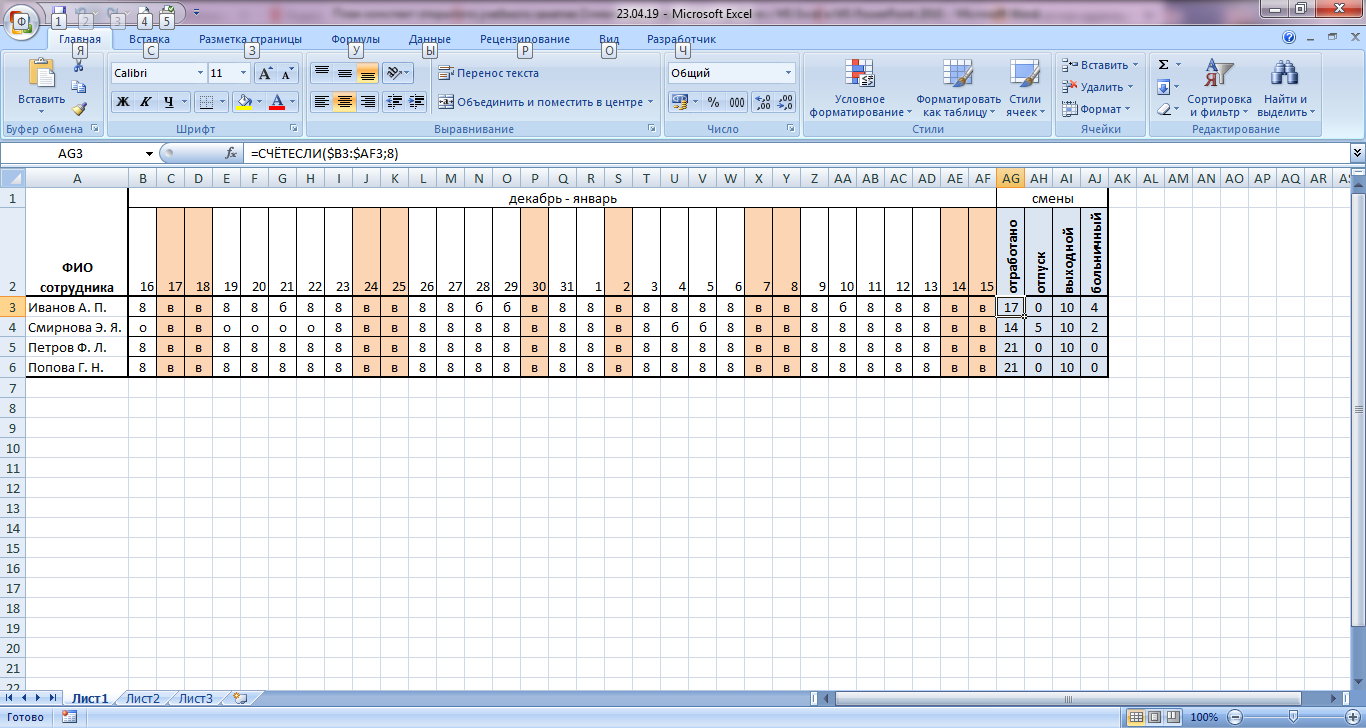
Рисунок 1
Количество отпускных дней считается по формуле, указанной на рисунке2:
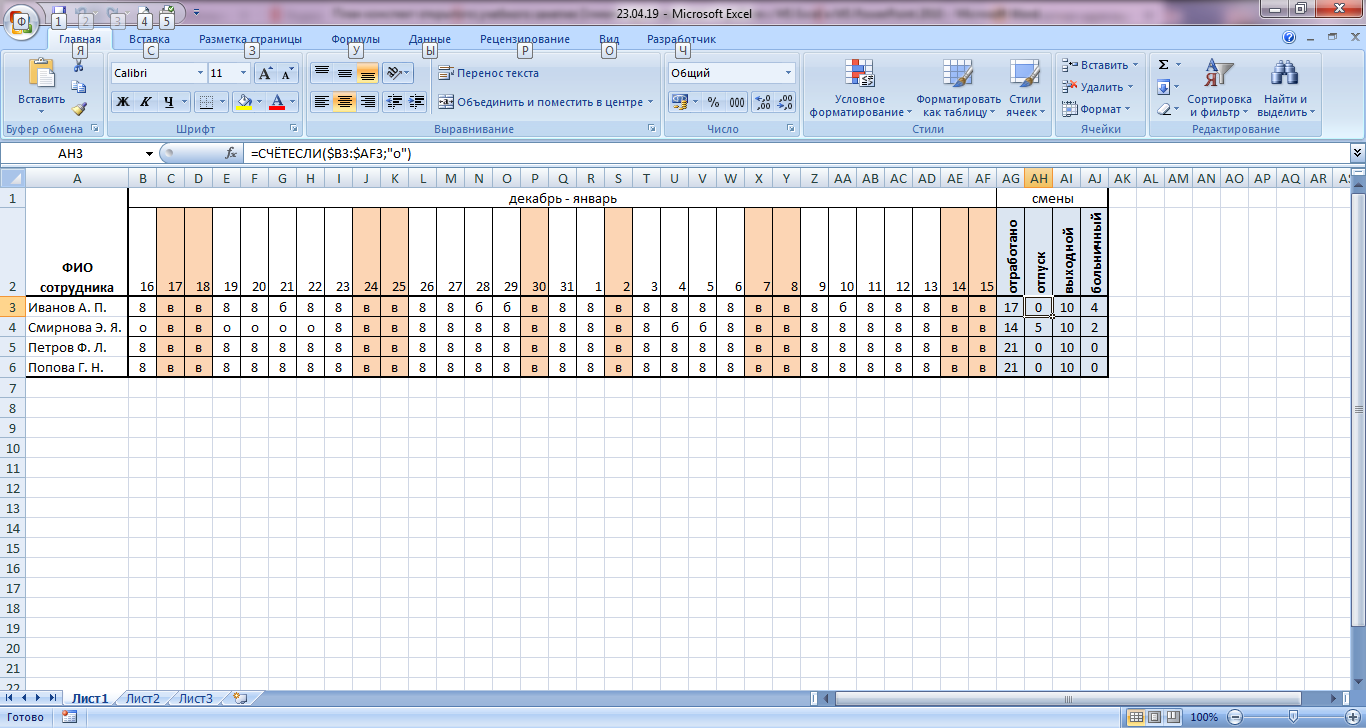
Рисунок2
Количество выходных дней считается по формуле, указанной на рисунке3:
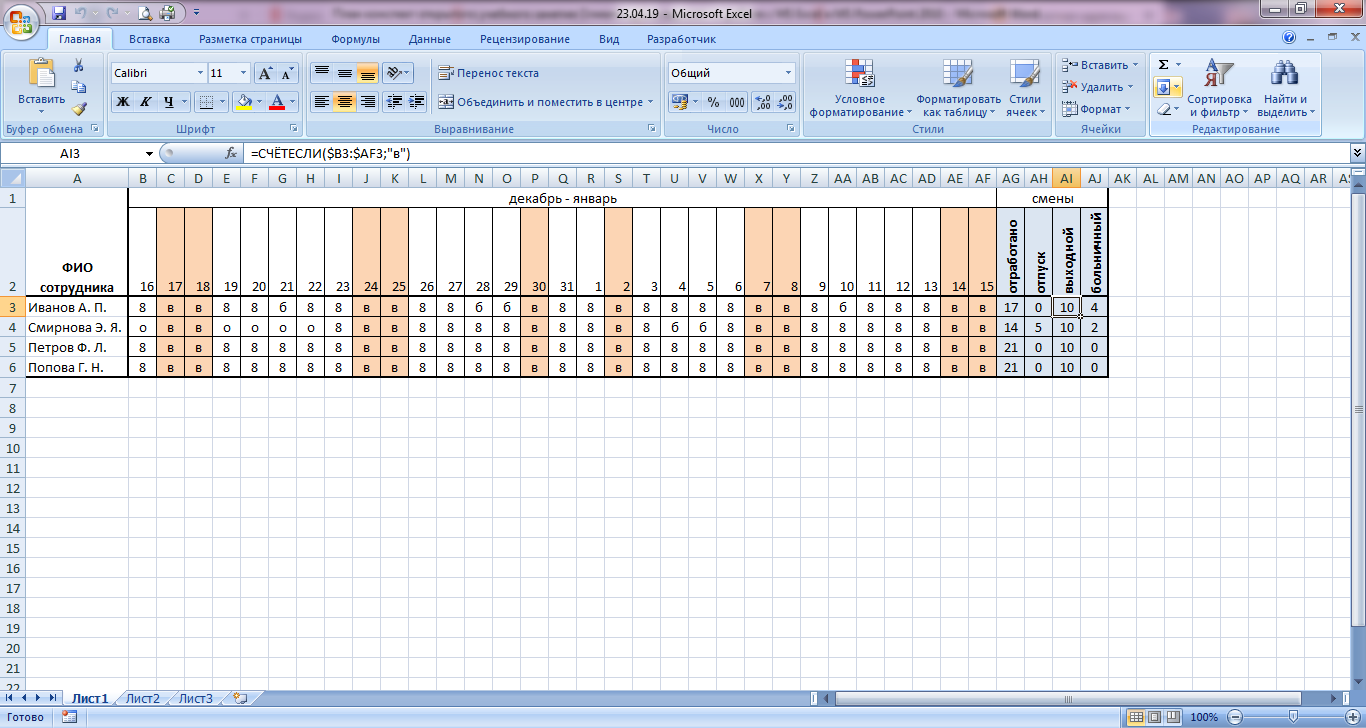
Рисунок3
Количество дней, когда сотрудник находится на больничном, считается по формуле, указанной на рисунке4:
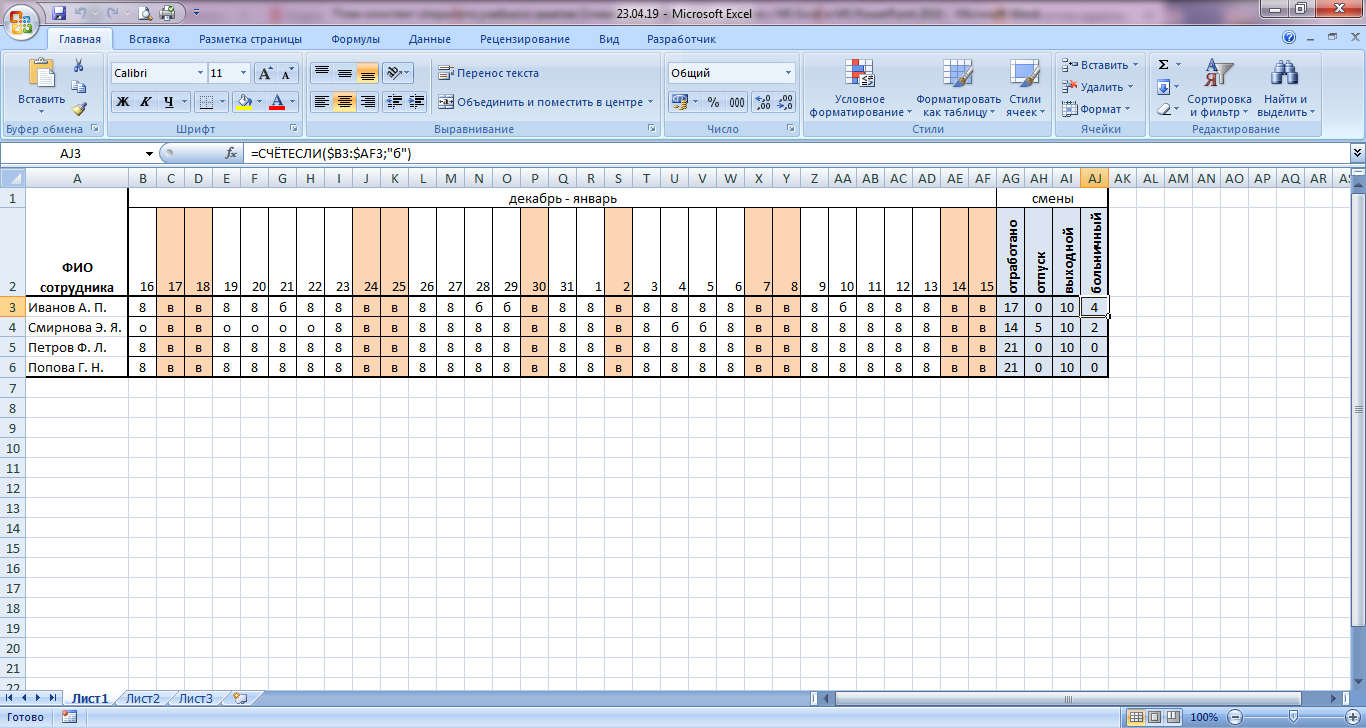
Рисунок4
Образец выполненного задания:
| ФИО сотрудника | декабрь - январь | смены |
| 16 | 17 | 18 | 19 | 20 | 21 | 22 | 23 | 24 | 25 | 26 | 27 | 28 | 29 | 30 | 31 | 1 | 2 | 3 | 4 | 5 | 6 | 7 | 8 | 9 | 10 | 11 | 12 | 13 | 14 | 15 | отработано | отпуск | выходной | больничный |
| Иванов А. П. | 8 | в | в | 8 | 8 | б | 8 | 8 | в | в | 8 | 8 | б | б | в | 8 | 8 | в | 8 | 8 | 8 | 8 | в | в | 8 | б | 8 | 8 | 8 | в | в | 17 | 0 | 10 | 4 |
| Смирнова Э. Я. | о | в | в | о | о | о | о | 8 | в | в | 8 | 8 | 8 | 8 | в | 8 | 8 | в | 8 | б | б | 8 | в | в | 8 | 8 | 8 | 8 | 8 | в | в | 14 | 5 | 10 | 2 |
| Петров Ф. Л. | 8 | в | в | 8 | 8 | 8 | 8 | 8 | в | в | 8 | 8 | 8 | 8 | в | 8 | 8 | в | 8 | 8 | 8 | 8 | в | в | 8 | 8 | 8 | 8 | 8 | в | в | 21 | 0 | 10 | 0 |
| Попова Г. Н. | 8 | в | в | 8 | 8 | 8 | 8 | 8 | в | в | 8 | 8 | 8 | 8 | в | 8 | 8 | в | 8 | 8 | 8 | 8 | в | в | 8 | 8 | 8 | 8 | 8 | в | в | 21 | 0 | 10 | 0 |
Сохраните как Задание4.doc и покажите педагогу.
Задание 5. Создайте правильную пятиконечную звезду в Microsoft Excel, используя тип диаграммы лепестковый.
![]()
Для выполнения задания в столбце A задайте значения для аргумента x: 5,2,5,2,5,2,5,2,5,2. На вкладке «Вставка» выберите кнопку «Другие диаграммы», из выпавшего меню выберите «Лепестковая».
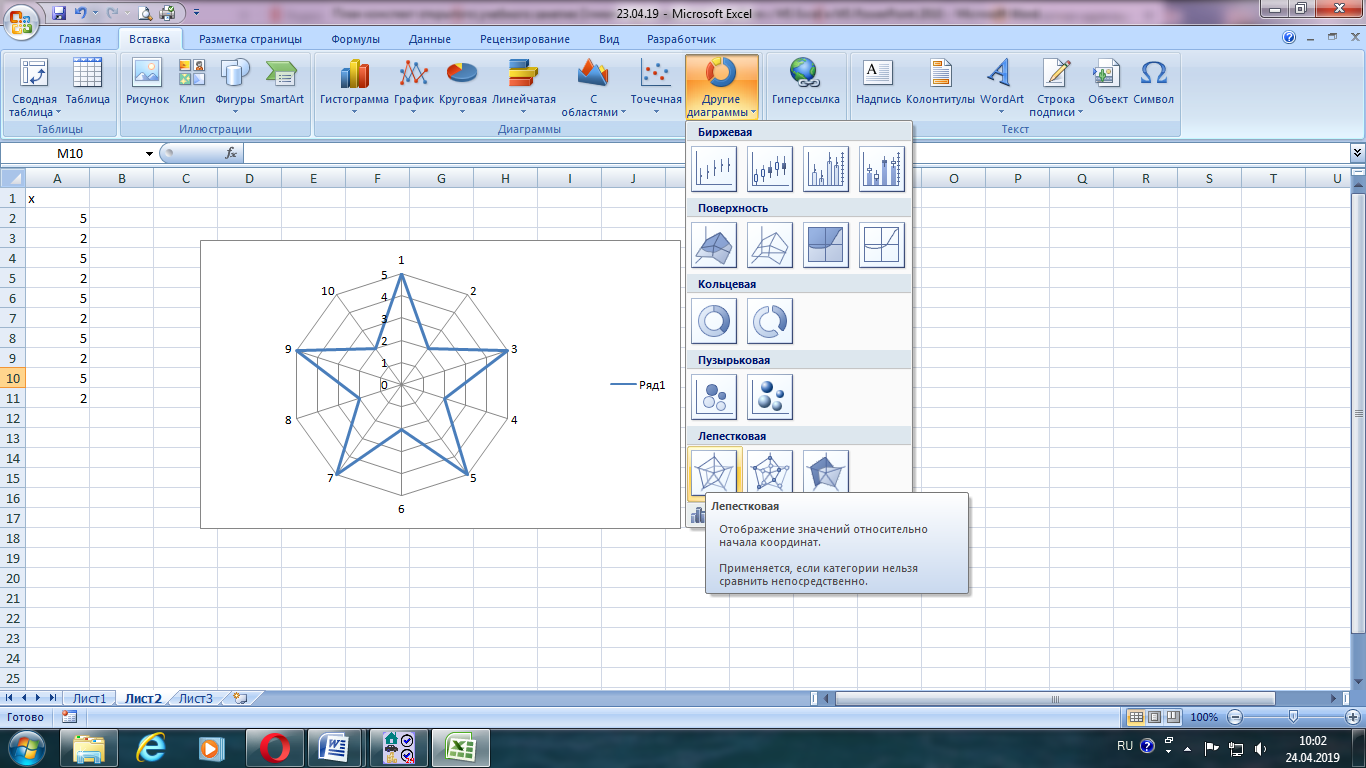
Сохраните как Задание5.doc и покажите педагогу.
Создание презентации в среде «Microsoft Office PowerPoint»
Задание 6. Создайте анимацию «Снегопад». Полёт разноцветных снежинок.
Ёлочку можете нарисовать, используя закрашенную фигуру – треугольник, сугробы снега изобразите с помощью фигуры – эллипс и закрасьте белым цветом. Снежинки можно изобразить с помощью фигуры восьмиконечная звезда. Фон слайда выберите зимним, т.е. в холодных тонах.
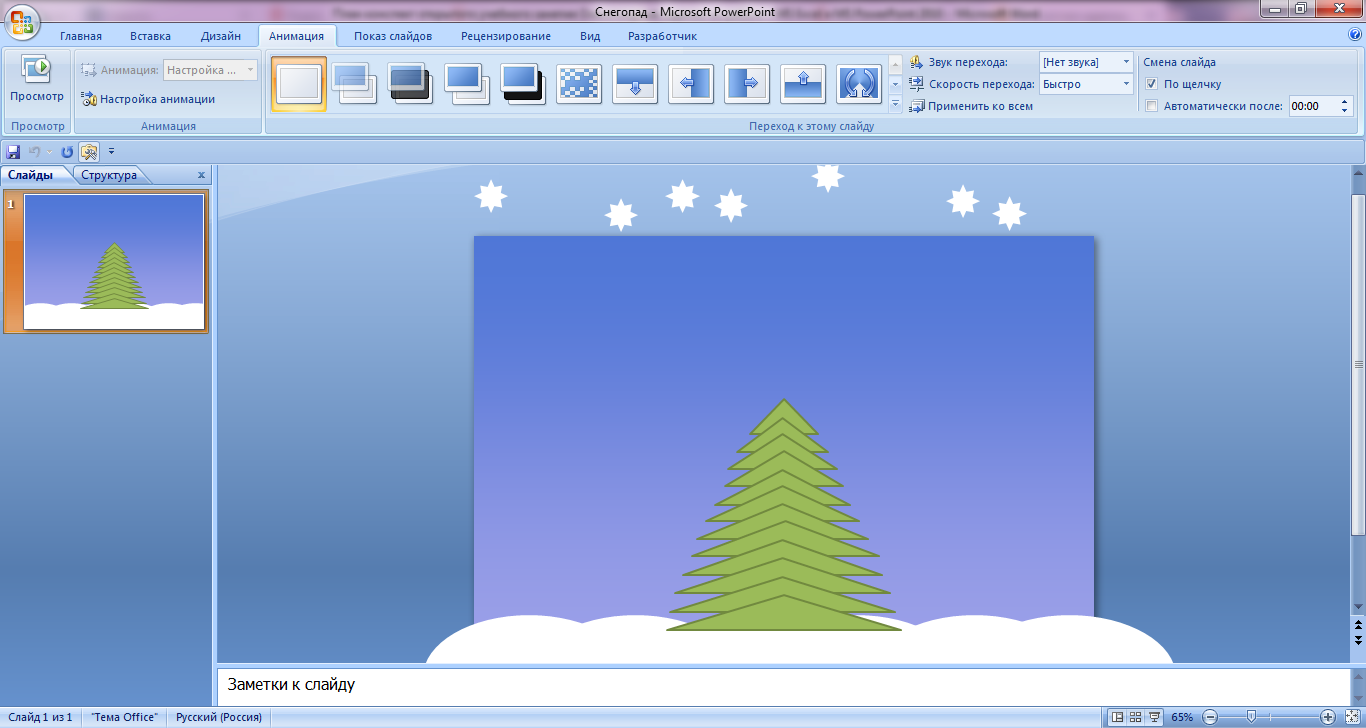
Снежинки расположите над слайдом, установите к ним в настройках анимации – Появление сверху по щелчку мыши.
В ходе выполнения задания получите следующий слайд:
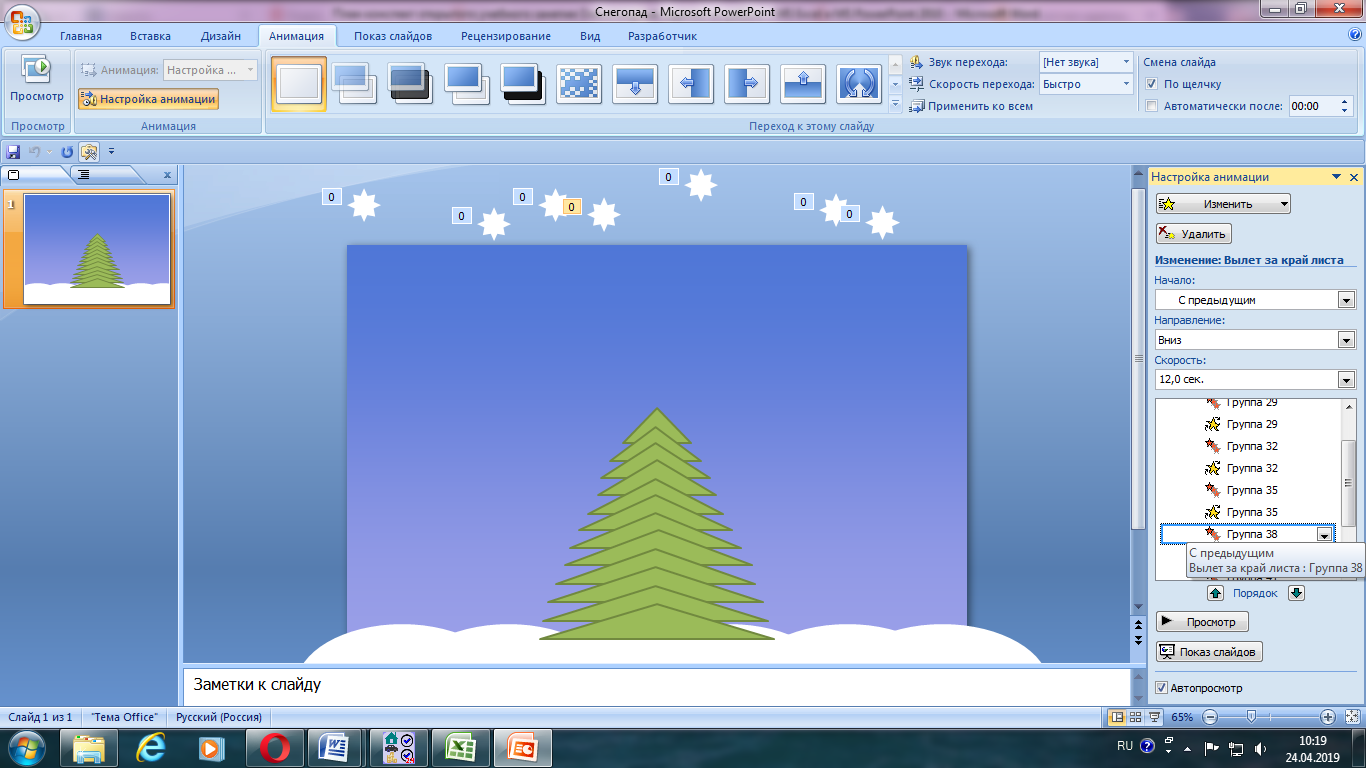
Сохраните как Задание6.doc и покажите педагогу.
В качестве снежинок можете использовать объект, созданный в одном из олимпиадных заданий:
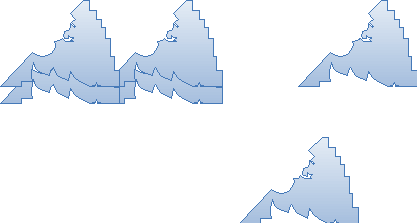
Сохраните Вашу работу и покажите её педагогу.
7. Физкультминутка.
8. Итоги учебного занятия
Ответьте на следующие вопросы:
Какое задание было самым сложным?
Какое задание было самым интересным?
Над изучением каких тем в разделе «Работа с Microsoft Office Excel и Microsoft Office PowerPoint» Вы хотели бы ещё поработать?